如何在Windows 10家庭版中设置默认输入法步骤
来源:系统家园
时间:2024-03-15 14:39:19 199浏览 收藏
一分耕耘,一分收获!既然打开了这篇文章《如何在Windows 10家庭版中设置默认输入法步骤》,就坚持看下去吧!文中内容包含等等知识点...希望你能在阅读本文后,能真真实实学到知识或者帮你解决心中的疑惑,也欢迎大佬或者新人朋友们多留言评论,多给建议!谢谢!
很多小伙伴一开始的输入法不满意,我们可以在设置中找到其他输入法,要是不满意的话,我们是可以进行下载,下面就一起来看一下具体的内容吧。
win10家庭版设置默认输入法方法步骤:
1、打开计算机并登陆操作系统后,轻触位于右下角的通知图标。
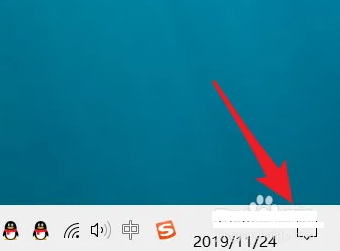
2、在此之后,在顶部菜单栏选择“所有设置”的选项。
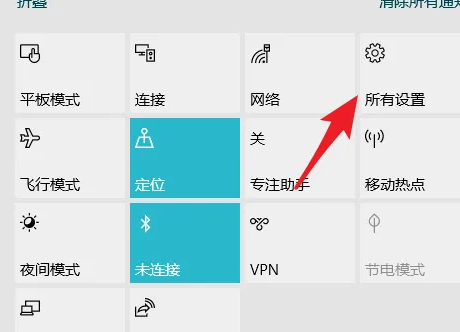
3、在设置界面,找到并选择“时间和语音”的选项。
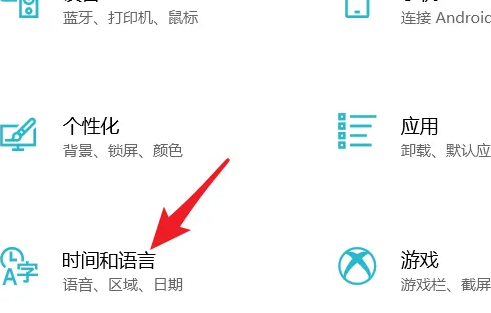
4、点击进入后,在左侧列表中选择语言的选项进行切换。
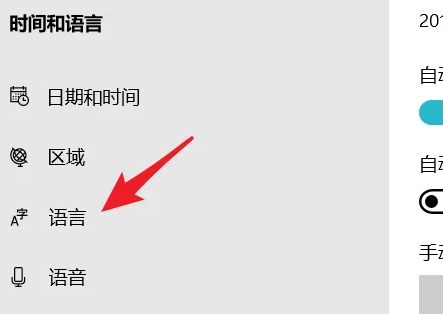
5、在语言设置界面,点击并选择“始终默认使用的输入法”。
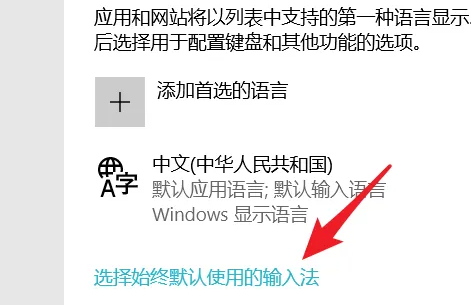
6、 点击之后,在输入法列表当中,选择您所需设置为默认输入法即可。
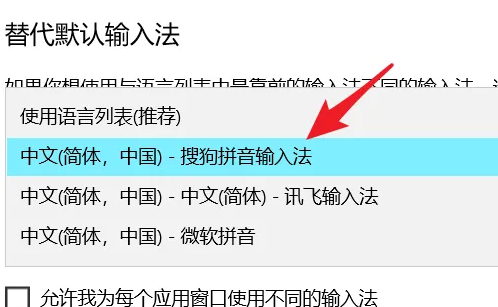
以上就是《如何在Windows 10家庭版中设置默认输入法步骤》的详细内容,更多关于的资料请关注golang学习网公众号!
声明:本文转载于:系统家园 如有侵犯,请联系study_golang@163.com删除
相关阅读
更多>
-
501 收藏
-
501 收藏
-
501 收藏
-
501 收藏
-
501 收藏
最新阅读
更多>
-
310 收藏
-
480 收藏
-
283 收藏
-
209 收藏
-
300 收藏
-
217 收藏
-
425 收藏
-
288 收藏
-
113 收藏
-
373 收藏
-
443 收藏
-
487 收藏
课程推荐
更多>
-

- 前端进阶之JavaScript设计模式
- 设计模式是开发人员在软件开发过程中面临一般问题时的解决方案,代表了最佳的实践。本课程的主打内容包括JS常见设计模式以及具体应用场景,打造一站式知识长龙服务,适合有JS基础的同学学习。
- 立即学习 543次学习
-

- GO语言核心编程课程
- 本课程采用真实案例,全面具体可落地,从理论到实践,一步一步将GO核心编程技术、编程思想、底层实现融会贯通,使学习者贴近时代脉搏,做IT互联网时代的弄潮儿。
- 立即学习 516次学习
-

- 简单聊聊mysql8与网络通信
- 如有问题加微信:Le-studyg;在课程中,我们将首先介绍MySQL8的新特性,包括性能优化、安全增强、新数据类型等,帮助学生快速熟悉MySQL8的最新功能。接着,我们将深入解析MySQL的网络通信机制,包括协议、连接管理、数据传输等,让
- 立即学习 500次学习
-

- JavaScript正则表达式基础与实战
- 在任何一门编程语言中,正则表达式,都是一项重要的知识,它提供了高效的字符串匹配与捕获机制,可以极大的简化程序设计。
- 立即学习 487次学习
-

- 从零制作响应式网站—Grid布局
- 本系列教程将展示从零制作一个假想的网络科技公司官网,分为导航,轮播,关于我们,成功案例,服务流程,团队介绍,数据部分,公司动态,底部信息等内容区块。网站整体采用CSSGrid布局,支持响应式,有流畅过渡和展现动画。
- 立即学习 485次学习
